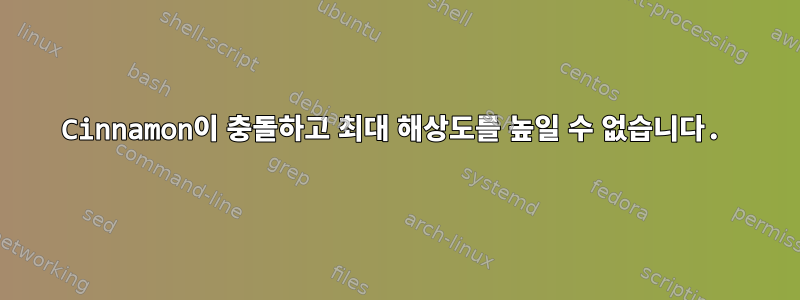
저는 새 시스템을 설치하려고 합니다. 새 하드웨어, 기존 OS(음, 오래된 것은 아닙니다. Linux Mint 18입니다). 내 시스템에는 온보드 Intel 그래픽(이전에는 Z77 보드, 현재는 Z170)과 개별 GPU가 있습니다.아니요모니터와 함께 사용하고 싶지만 컴퓨팅에 사용해야 하므로 nVIDIA 드라이버가 필요합니다.
어쨌든 내 이야기는 여러 단계로 구성되어 있지만 간략하게 설명하자면 다음과 같습니다.
- 하드웨어 업그레이드 전에 Cinnamon이 충돌하고 폴백 모드로 로드되었습니다. 최소한 해상도가 모니터의 기본 해상도(1920x1080)였기 때문에 이를 견딜 수 있었습니다.
- 하드웨어를 업그레이드한 후에도 동일한 충돌 및 대체 모드가 발생하지만 이제 어떤 이유로 해상도가 720x400(또는 심지어 640x480? 누가 알겠습니까?)으로 제한됩니다.
내 질문:
- 어떻게 다시 더 높은 해상도를 얻을 수 있나요?
- (1) nouveau를 사용하지 않고 (3) nVIDIA 커널 드라이버를 시작하고 (4) 사용을 시도하지 않는 동안 Cinnamon이 충돌하지 않도록 하려면 어떻게 해야 합니까?
- 여분의 오래된 nVIDIA 카드가 있습니다. 온보드 그래픽 대신 이를 사용해 보면 도움이 될까요?
lshw -c VGA 결과:
*-display
description: VGA compatible controller
product: GK106 [GeForce GTX 650 Ti Boost]
vendor: NVIDIA Corporation
physical id: 0
bus info: pci@0000:01:00.0
version: a1
width: 64 bits
clock: 33MHz
capabilities: pm msi pciexpress vga_controller bus_master cap_list rom
configuration: driver=nvidia latency=0
resources: irq:16 memory:f6000000-f6ffffff memory:e0000000-e7ffffff memory:e8000000-e9ffffff ioport:e000(size=128) memory:f7000000-f707ffff
*-display
description: VGA compatible controller
product: Intel Corporation
vendor: Intel Corporation
physical id: 2
bus info: pci@0000:00:02.0
version: 04
width: 64 bits
clock: 33MHz
capabilities: pciexpress msi pm vga_controller bus_master cap_list rom
configuration: driver=i915_bpo latency=0
resources: irq:130 memory:f2000000-f2ffffff memory:c0000000-cfffffff ioport:f000(size=64)
콘텐츠 /etc/X11/xorg.conf:
# nvidia-xconfig: X configuration file generated by nvidia-xconfig
# nvidia-xconfig: version 375.39 (buildmeister@swio-display-x86-rhel47-09) Tue Jan 31 20:47:44 PST 2017
Section "ServerLayout"
Identifier "Layout0"
Screen 0 "Screen0"
InputDevice "Keyboard0" "CoreKeyboard"
InputDevice "Mouse0" "CorePointer"
EndSection
Section "Files"
EndSection
Section "InputDevice"
# generated from default
Identifier "Mouse0"
Driver "mouse"
Option "Protocol" "auto"
Option "Device" "/dev/psaux"
Option "Emulate3Buttons" "no"
Option "ZAxisMapping" "4 5"
EndSection
Section "InputDevice"
# generated from default
Identifier "Keyboard0"
Driver "kbd"
EndSection
Section "Monitor"
Identifier "Monitor0"
VendorName "Unknown"
ModelName "Unknown"
HorizSync 28.0 - 33.0
VertRefresh 43.0 - 72.0
Option "DPMS"
EndSection
Section "Device"
Identifier "Device0"
Driver "nvidia"
VendorName "NVIDIA Corporation"
EndSection
Section "Screen"
Identifier "Screen0"
Device "Device0"
Monitor "Monitor0"
DefaultDepth 24
SubSection "Display"
Depth 24
EndSubSection
EndSection
답변1
저는 "최대 해상도를 높일 수 없습니다" 부분을 고칠 수 있었습니다. 계피 충돌이 아니라 이 답변에서는 무시하겠습니다(불행히도 제 경우에는요).
어쨌든 이것은 두 가지 문제의 조합입니다.
- nVIDIA 드라이버에 의해 생성된 파일은 Intel 온보드 그래픽 어댑터의 존재를 완전히 무시하므로 X 자체가 항상 작동해야 하는 일부 PC 최소 공통 분모 디스플레이 드라이버(아마도 프레임 버퍼 장치? 제거되면 X 서버 자체)
/etc/X11/xorg.conf로 대체될 수 있습니다./etc/X11/xorg.conf가지고 있는 모든 드라이버에 대해 일종의 자동 감지 마법을 수행합니다.
하지만 이것만으로는 충분하지 않습니다.아직더 낮은 해상도를 얻으십시오. 이제 사용 가능한 해상도 목록에 최대 1920×1080의 모든 값이 포함되어 있지만 하나를 선택하십시오.아무것도 하지 않았다. 이로 인해 우리는 ...
- 방사
arandr(누락된 경우sudo apt-get install arandr일부 종속성과 함께 설치됩니다.) 메뉴 모음에서 출력을 선택합니다. 이제 사용 중인 발신 비디오 연결을 찾으십시오(제 경우에는 HDMI 1). 해당 하위 메뉴로 이동하면 Cinnamon 디스플레이 설정과 동일한 해상도 목록이 표시됩니다. 기본 해상도(제 경우에는 1920×1080)를 선택하십시오. 마지막으로 메뉴바에서 '레이아웃 → 적용'을 선택합니다. 이는 실제로 해상도 변경을 유발해야 합니다.
2단계는 (LXDE의 경우) 또는 프런트엔드인 저수준 lxrandr명령 xrandr줄 유틸리티를 사용하여 수행할 수도 있습니다 .arandrlxrandr


